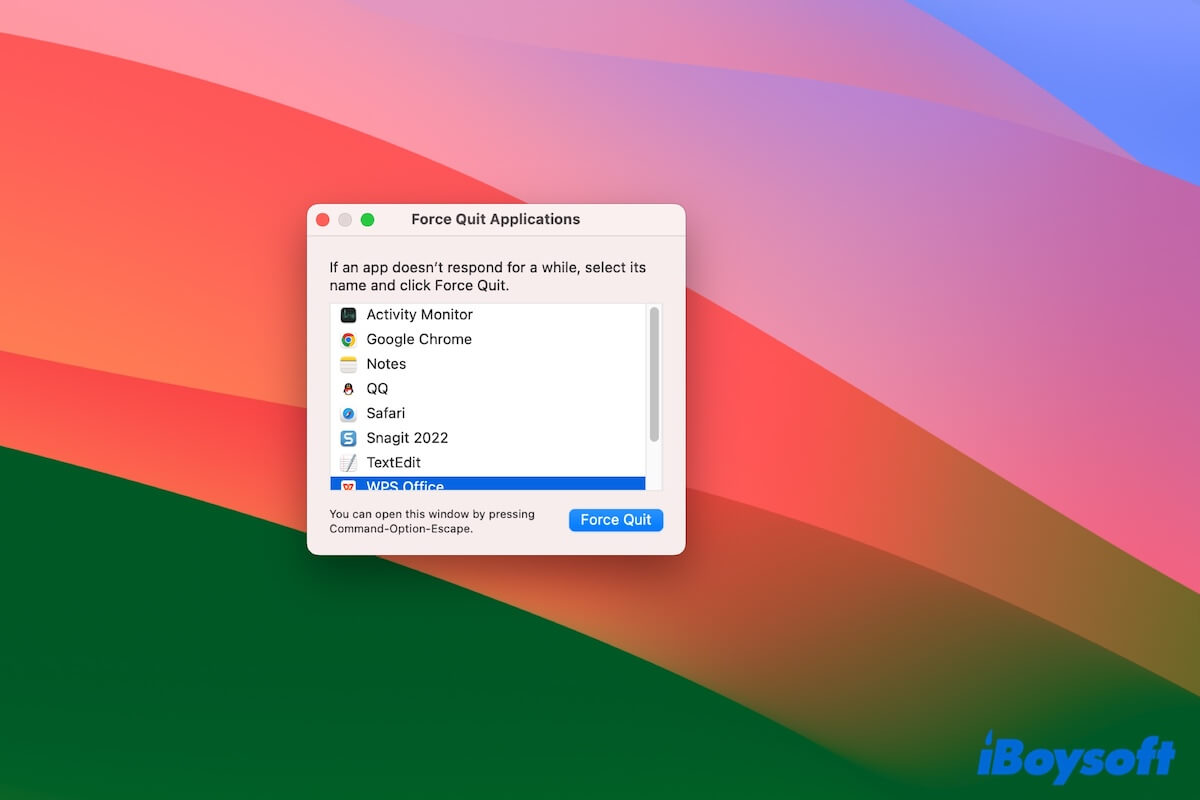Quando o seu Mac ou um determinado aplicativo fica não responsivo, a frustração frequentemente surge. Você deve querer saber como forçar o encerramento no Mac com as teclas. As teclas de forçar o encerramento no seu Mac vêm ao resgate, permitindo que você feche aplicativos problemáticos ou reinicie ou desligue seu Mac rapidamente.
Este post abordará tudo o que você precisa saber sobre as teclas de forçar o encerramento no Mac e como solucionar se as teclas de forçar o encerramento não estiverem funcionando no seu Mac conforme o esperado. Então, vamos explorar mais.
Quais são as teclas de forçar o encerramento no Mac?
As teclas de forçar o encerramento em um Mac são Command + Option (Alt) + Esc (Escape). Elas são uma combinação de teclas utilizadas para invocar a janela de Forçar o Encerramento de Aplicativos, permitindo que você selecione e termine aplicativos não responsivos imediatamente.
A combinação de teclas de forçar o encerramento simplifica a sua operação de abrir a janela de Forçar o Encerramento de Aplicativos. Você não precisa clicar no menu da Apple e selecionar "Forçar Encerramento" para abri-lo.
Especialmente importantes quando o aplicativo problemático faz com que todo o seu Mac congele e o cursor se transforme em uma bola de praia giratória. Com isso, você pode corrigir o aplicativo congelado com um forçar o encerramento em vez de reiniciar o macOS.
Nota: Se estiver procurando as teclas de forçar o encerramento para reiniciar ou desligar seu Mac não responsivo, basta pressionar e manter pressionado o botão de energia até que seu Mac seja desligado completamente.
Vá contar aos outros quais são as teclas de forçar o encerramento em um Mac.
Teclas de forçar o encerramento no Mac não estão funcionando, o que fazer?
Apesar da eficácia da combinação de teclas de forçar o encerramento do Mac, pode haver possibilidades de que ela não funcione como esperado. Se as teclas de forçar o encerramento no seu Mac não estiverem funcionando, você pode seguir as formas de solução de problemas abaixo ou fechar os aplicativos no seu Mac com alternativas.
Verifique se você pressionou corretamente as teclas de forçar o encerramento
As teclas Command + Option (Alt) + Esc (Escape) juntas funcionam para abrir a janela de Forçar Encerramento de Aplicativos. Não se confunda com seus outros atalhos frequentemente usados.
Verifique se as teclas ou teclado estão quebrados
Talvez uma das três teclas esteja com defeito ou o teclado inteiro tenha um problema de hardware. Portanto, depois de pressionar a combinação de teclas, a janela de Forçar Encerramento de Aplicativos não aparecerá.
Você pode pressionar outras teclas no teclado para verificar se o teclado inteiro está quebrado. Se não estiver, pressione outras combinações de teclas separadamente contendo Command, Option e Esc para verificar qual tecla está danificada.
Forçar encerramento no seu Mac com o menu Apple
Alternativamente, você pode clicar no ícone da Apple e selecionar Forçar Encerramento para abrir a janela de Forçar Encerramento de Aplicativos.
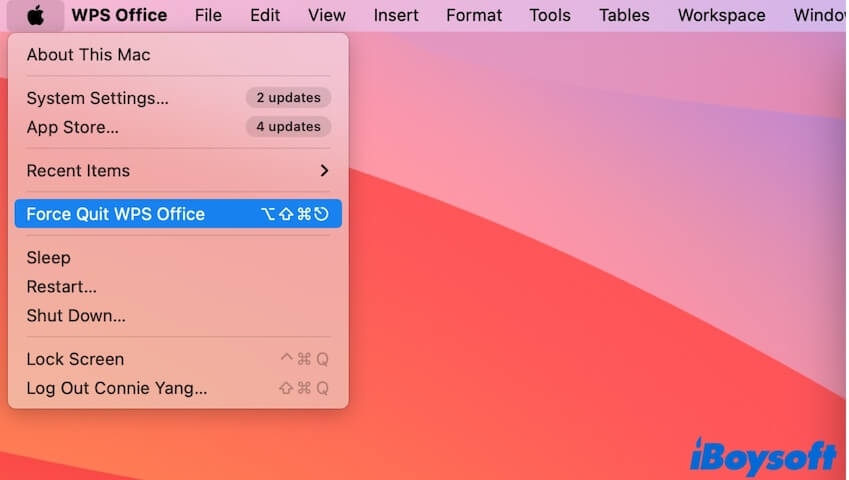
Forçar encerramento no seu Mac com o Monitor de Atividade
Monitor de Atividade é uma ferramenta integrada que fornece informações sobre todos os programas em execução. É um recurso quando você não consegue forçar o encerramento de um aplicativo pela janela de Forçar Encerramento de Aplicativos.
- Inicie o Monitor de Atividade (Launchpad > Outros).
- Localize o aplicativo sem resposta na lista de processos, selecione-o e clique no ícone "X" na barra de ferramentas para forçar o encerramento.
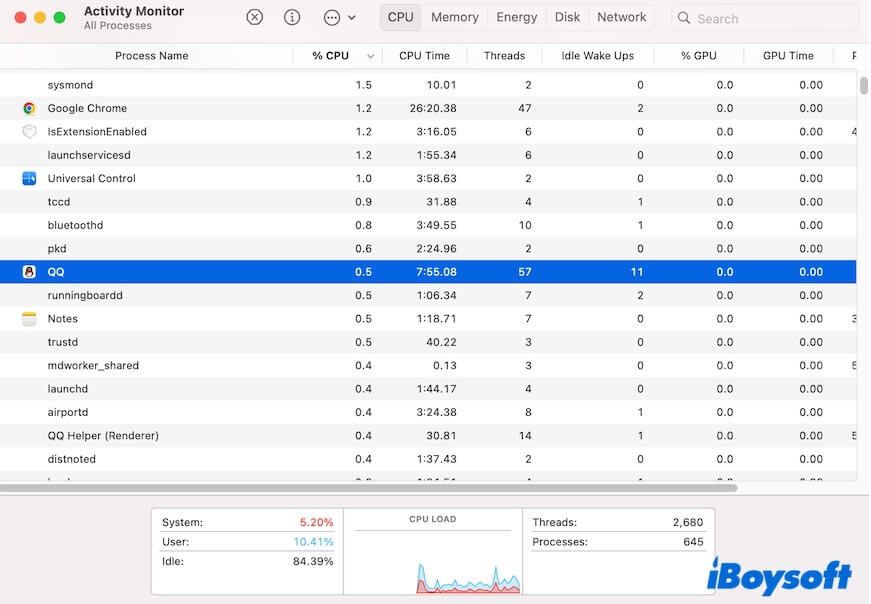
Reinicie seu Mac
Se as teclas de forçar encerramento não estão respondendo a aplicativos sem resposta, ou você não consegue forçar o encerramento de outras maneiras pois o cursor também está congelado, você pode reiniciar seu Mac.
Desinstale ou atualize o aplicativo problemático
Se o aplicativo estiver desatualizado ou não for compatível com seu Mac, ele pode não funcionar corretamente em seu Mac. Consequentemente, faz com que o forçar encerramento não funcione em seu Mac.
Você pode verificar as informações do aplicativo em seu site oficial. Se não suportar a versão do macOS que você está usando, desinstale-o. Se não for o caso, vá para a App Store para verificar se há atualizações.
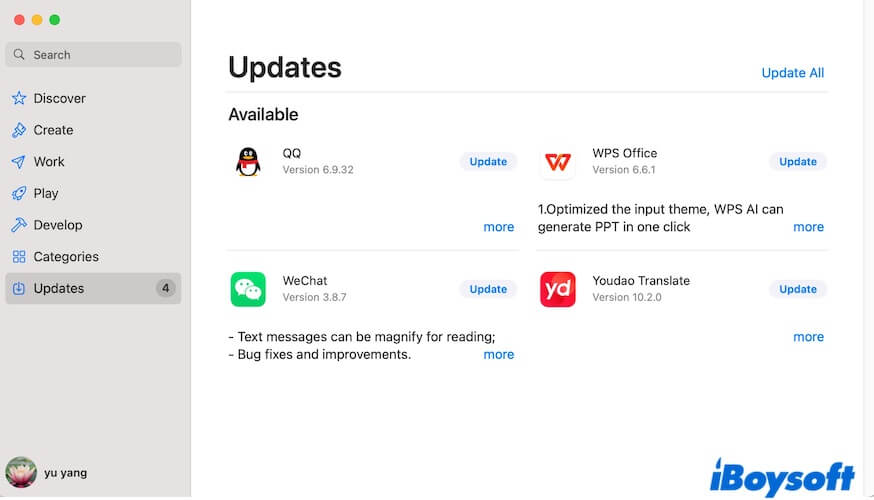
Atualize seu Mac
Assegure-se de que seu sistema operacional esteja atualizado. Às vezes, bugs ou problemas de compatibilidade que afetam a funcionalidade de forçar encerramento são corrigidos em atualizações do sistema.
Se você entendeu claramente as teclas de forçar encerramento em um Mac, compartilhe esta postagem com mais pessoas.